Як змінити своє ім’я у Fortnite за допомогою будь-якого пристрою
Різне / / July 29, 2023
Fortnite — одна з найпопулярніших ігор у жанрі Battle Royale, де мільйони гравців взаємодіють один з одним. Найкращий спосіб розпізнати цих гравців за їхніми іменами користувачів. Якщо ви хочете змінити своє ім’я у Fortnite на щось унікальне, у нас є рішення.

У цьому посібнику ми розглянемо, як змінити відображуване ім’я Fortnite за допомогою будь-якого пристрою. Однак ви можете змінити ім’я користувача Epic Game лише раз на 14 днів. Крім того, зміна назви відобразиться на всіх платформах, крім консолей, таких як Xbox і PS4 (докладніше про це в наступних розділах). Отже, вибирайте ім’я з розумом і уникайте помилок. Покінчивши з цим, почнемо.
Читайте також: Круті шпалери Fortnite для ПК
Змініть ім’я користувача Fortnite в Epic Game Store за допомогою ПК
Щоб змінити ім’я Fortnite на вашому ПК, вам потрібно змінити ім’я облікового запису Epic Games, оскільки Fortnite встановлює ім’я користувача на основі вашого імені користувача Epic Game Store. Ось кроки:
Крок 1: Відкрийте Epic Games Launcher у будь-якому веб-переглядачі за посиланням нижче та увійдіть у свій обліковий запис.
Відвідайте Epic Game Store
Крок 2: Натисніть назву свого облікового запису у верхньому правому куті та виберіть Обліковий запис.
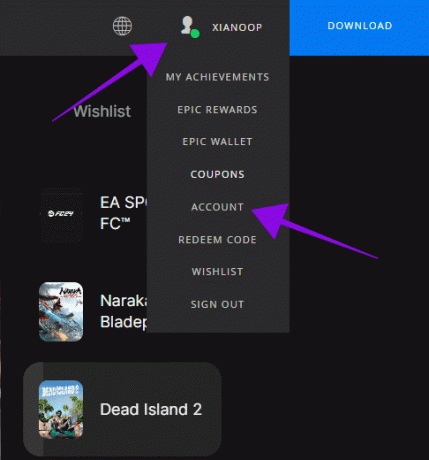
крок 3: Виберіть Налаштування облікового запису.
крок 4: Натисніть кнопку редагування поруч із відображуваним іменем.

крок 5: Додайте нове відображуване ім’я та ввімкніть «Я розумію, що не можу знову змінити своє відображуване ім’я протягом 2 тижнів після цієї зміни».
Крок 6: Після додавання імені виберіть Підтвердити, щоб внести зміни.
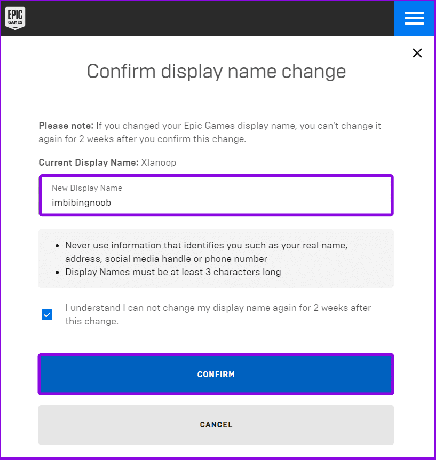
Читайте також: Найкращі ігрові ноутбуки з дисплеєм 360 Гц
Як змінити ім’я користувача Fortnite на Android та iPhone
Користувачі також можуть змінити своє ім’я у Fortnite зі своїх мобільних пристроїв на веб-сайті Epic Game Store. Ось кроки:
Крок 1: Відкрийте веб-сторінку Epic Games за посиланням нижче та увійдіть у свій обліковий запис.
Відвідайте Epic Game Store
Крок 2: Торкніться панелі меню у верхньому правому куті та виберіть назву свого облікового запису.


крок 3: Виберіть «Обліковий запис» і торкніться значка редагування біля відображуваного імені.
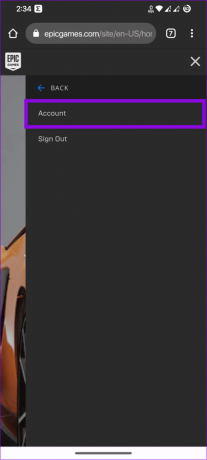

крок 4: Змініть ім’я користувача Fortnite і поставте прапорець «Я розумію, що не можу знову змінити своє відображуване ім’я протягом 2 тижнів після цієї зміни».
крок 5: Переконавшись у внесених змінах, натисніть Підтвердити.
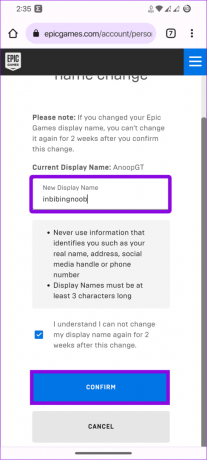
Як змінити своє ім’я у Fortnite на Nintendo Switch
Щоб змінити відображуване ім’я у Fortnite на Nintendo Switch, відвідайте веб-сайт Epic Games і виконайте наведені вище кроки залежно від вашого пристрою. На відміну від інших консолей, Fortnite у Switch використовує обліковий запис Epic Games для встановлення імені користувача.
Однак, якщо ви використовуєте Xbox або PS4, переходьте до наступного розділу.
Змініть ім’я користувача у Fortnite на Xbox
Якщо ви використовували той самий обліковий запис, створений на ПК чи мобільному пристрої, щоб грати у Fortnite на таких консолях, як Xbox, ви можете змінити псевдонім у Fortnite з Epic Game Store. Однак, якщо ви створили свій обліковий запис Fortnite з Xbox, вам потрібно змінити тег гравця Fortnite зі свого профілю Xbox. Для цього виконайте наведені нижче дії.
Що потрібно знати перед зміною тегу гравця Xbox
- Ваш новий ігровий тег може містити максимум 12 символів, включаючи пробіли.
- Він не повинен починатися з числа.
- Якщо ви натрапили на повідомлення «Це ім’я недоступне. Спробуйте інший», знайдіть новий і перевірте знову.
- Якщо ви змінюєте тег гравця вперше, це буде безкоштовно для вашого ID. Після цього вам потрібно заплатити, щоб змінити тег гравця.
Покінчивши з цим, почнемо з кроків.
Як змінити назву Fortnite на Xbox
Крок 1: Перейдіть на веб-сторінку Xbox Gamertag за посиланням нижче та увійдіть у свій обліковий запис.
Відвідайте веб-сторінку тегу геймера Xbox
Крок 2: Введіть своє нове ім’я та натисніть Перевірити наявність.
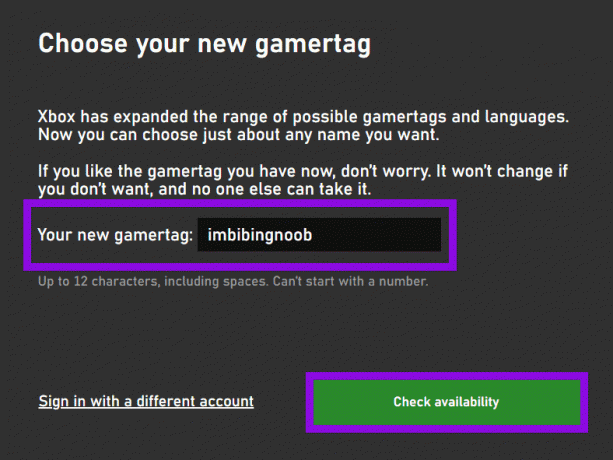
крок 3: Натисніть Змінити тег гравця.

крок 4: Виберіть «Змінити тег гравця», щоб підтвердити.

Це воно! Це оновить ваш поточний тег гравця.
Примітка: Як і для Xbox, вам потрібно змінити назву PSN, щоб змінити назву Fortnite на PS4 або PS5. Відвідайте офіційний веб-сайт PlayStation Network і змініть його звідти. Ви повинні пам’ятати, що це також змінить ваше відображуване ім’я для всіх інших ігор, у яких ви використовуєте PlayStation Network.
Поширені запитання щодо зміни імені користувача Fortnite
Ви можете безкоштовно змінити своє ім’я користувача у Fortnite на мобільних і комп’ютерних версіях через Epic Games. Однак вам потрібно платити ~10 доларів щоразу, коли ви змінюєте своє ім’я користувача Fortnite на Xbox або PlayStation після першого разу.
Хоча ви можете мати кілька облікових записів Fortnite, ви не можете ділитися, продавати або купувати облікові записи Fortnite з іншими користувачами. Якщо вас спіймають, вас можуть забанити в грі.
Ні, зміна імені користувача Epic Games не очищає дані гри. Зміна вашого імені користувача Epic Games змінює лише ваше ім’я, яке відображається, і не впливає на ваш прогрес, статистику чи будь-які інші пов’язані з грою дані, пов’язані з вашим обліковим записом. Усі ваші ігрові дані, включно з прогресом, предметами та досягненнями, залишаться недоторканими та не вплинуть на зміну імені користувача.
Якщо ви граєте у Fortnite лише на Xbox, PS або Switch, ви можете уникнути створення облікового запису в Epic Games. Однак, якщо ви також граєте у Fortnite на своєму ПК, Mac або мобільному пристрої, оновити обліковий запис до повного Epic Games краще, оскільки це зберігає ваш прогрес на різних пристроях.
Покажи себе у Fortnite
Ми сподіваємося, що за допомогою цього посібника ви зможете змінити своє ім’я у Fortnite без жодних проблем. Пам’ятайте, що ім’я користувача діє як відображуване ім’я у Fortnite і відіграє величезну роль у тому, щоб інші гравці дізналися про вашого персонажа. Отже, переконайтесь, що ви отримаєте найкращий.
Востаннє оновлено 19 липня 2023 р
Стаття вище може містити партнерські посилання, які допомагають підтримувати Guiding Tech. Однак це не впливає на нашу редакційну чесність. Вміст залишається неупередженим і автентичним.

Написано
Аноп є автором контенту з досвідом понад 3 роки. У GT він розповідає про Android, Windows, а також про екосистему Apple. Його роботи були представлені в багатьох публікаціях, включаючи iGeeksBlog, TechPP і 91 mobiles. Коли він не пише, його можна побачити в Twitter, де він ділиться останніми новинами з технологій, науки та багато іншого.


